引っ越しの続きです。
前回は新しくメインPCにするデスクトップPCのメモリー増設とSSD換装を行いました。いわゆるハードウェアのアップグレードをしたということです。入れ物はできた、ということで、次は中身の引っ越しです。
引っ越しの仕方には2通りあります。1つはクリーンインストールと呼ばれる、Windowsを新規にインストールして、古いPCからは必要なユーザデータだけコピーして持ってきます。この場合、アプリや設定などは1からやり直す必要があります。が、メリットは、まっさらなWindowsにするので、大掃除ができてきれいな環境で動かすことができることです。いままでのPCがフリーズしたりしてて不安定だった場合はこのクリーンインストールがお勧めとなります。
2つ目の方法は丸ごと引っ越しする方法。今までのPCでも特に不安定な動作はなかった場合、大掃除はせずに、今までの環境をそのまま丸ごと持ってきて使う方が楽と言えば楽ですよね。アプリや設定のやり直しをするのは結構大変ですから。いらないものまで引っ越してしまうのがデメリットではありますが、何と言ってもそのままの環境を使えるので楽です! (引っ越し作業そのものはちょっとめんどくさくはなりますが、、、)
今回の引っ越しではいままでのメインPCはメモリー不足だったものの、Windowsが不安定にはなっていませんでしたので、そのまま丸ごと引っ越しをすることにしました。
丸ごと引っ越すと言うことは、言いかえると「クローンを作る」ということです。クローンとは同じものという意味ですね。(本来は遺伝子工学で出てくるクローンがと中身は全然違いますけど)つまり、いままでのPCのクローンを作ってそれを新しいPCに移植する、みたいな作業を行います。
まずは元のPCでバックアップイメージというものを作成します。ツールはWindowsのPowershellを使います。こんなやつです。
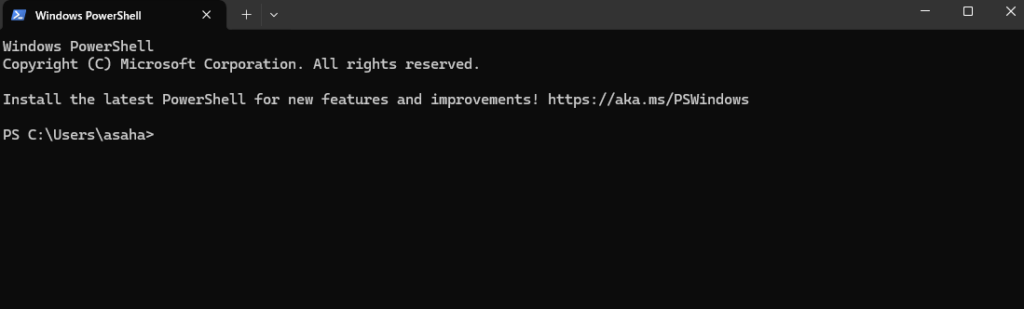
この画面にコマンドを打ち込んでバックアップイメージというファイル(クローンの元になるファイルです)を作ります。PC全体のデータを丸ごと保存するのでかなり時間のかかる作業です。4-5時間くらいはかかります。寝る前にスタートさせておいて、朝起きたら終わってる、みたいな感じですかね。
この作業で、バックアップイメージのファイルが作成されましたので、これを新しいPCに読み込ませます。
新しいPCは一度きれいにお掃除します。このお掃除のことをパーティションを作るといいます。SSDやHDDのストレージはパーティションと呼ばれる入れ物が作成されています。これにCとかDとかのドライブ名が割り当てられるのです。
引っ越し先のPCのSSDをいったん初期化してパーティションを作りました。このパーティションに対して、バックアップイメージを移植していきます。この辺の作業にはUSBドライブにWindowsインストーラを入れたものをブート用として使います。(ブートとはPCを立ち上げる作業みたいなものことです)これを使うことで、新しいPCにバックアップイメージを丸ごと移植ができるのです。実際の画面はこんな感じです。
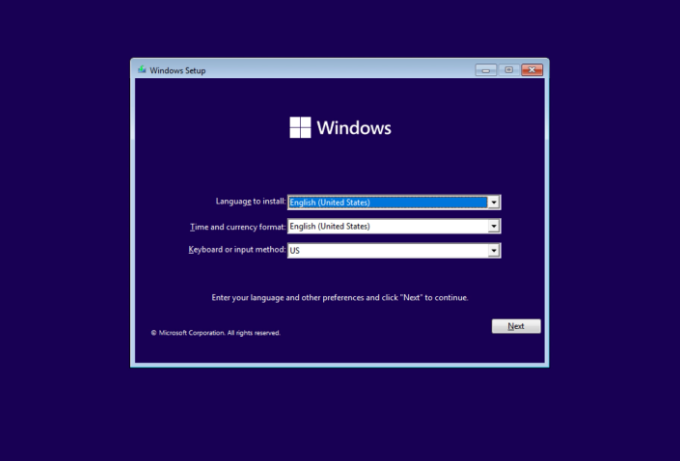
やり方の細かい話は割愛します(皆様も興味ないと思いますので、、?)が、お伝えしたいポイントは2つあります。
1、引っ越しするのに特別なツールは必要ありません。有料のツールも必要ありません(有料のツールも売ってはいますが、、)マイクロソフトが提供している標準のツールだけで完結します。
2、やり方は覚えてしまえば誰でもできます。引っ越し(メモリー増設とかSSD換装)は、家電量販店や専門業者でやってもらうことが多いかとは思いますが、結構ぼったくります?。私の経験でも、知り合いの方がメモリー増設とSSD換装を某有名家電量販店で見積もってもらったら合計で5万円!(部品代は別で1~2万円くらい!)つまり計6~7万円という驚きの価格だったりしました。店舗を持たない格安でやりますという専門業者もありますが、値段はそれでも作業に3万円とか。。さらには時間もかかります。送って作業してもらって送り返しての作業に下手するとトータルで1ヶ月とか? (普通でも2週間とか)かかるという。。とにかく、やってもらうのも大変なのです。ちょっとコツを覚えれば自分でできるのになあ。。
注)自分でやるなんてとんでもないし、パソコンをそんな長い時間使えないと困る!と言う方にはテックよしきの出張対応をご検討ください! ご自宅まで伺って半日以内に作業をその場で完了しますので、その場でパソコンが生まれ変わります。
バックアップイメージを新しいPCに移植して、引っ越しが完了しました。新しいPCを立ち上げると、古いPCの画面がそのまま新しいPCに出てきてます。設定から何から、まったく同じです、まあクローンですからね(笑) とはいいつつ、若干設定が必要なところはあります。例えばPIN(ピン)は新しく設定し直すことになります(PINはハードウェアと紐づいているので、同じクローンでも載っているハードが違うので、設定し直す、ということになるようです。が、今までと同じPINを設定しておいて何の問題もありません。
新しいPCではメモリーが24GBもある( 8GB載ってるところに16GBを追加し、8+16=24 )ので、いろんなアプリやブラウザやなんでもかんでも立ち上げてみてもメモリー消費が50%程度です(いままで普段でも80%、ちょっといろいろ使うと95%になってたのです)!素晴らしい!重いアプリを動かしてもまったく遅くなりません! CPUはちょっと古いやつ(Ryzen 5)ですが、あんまり関係ないっぽい。ということで、しばらくはこれをメインに使っていきたいと思います!
最後にしつこいですが、パソコンはメモリー増設とSSD換装で生まれ変わります!買い替えを考える前にぜひ!


コメント